
Memu - это эмулятор Android для операционной системы Windows или MacOS, предназначенный для запуска Android-приложений и игр. Из особенностей ПО:
Чтобы начать работу, нужно скачать и установить Memu на свой компьютер. Загрузка выполняется с официального сайта. Далее программа установит образ Android, который и будет виртуальным устройством. После инсталляции можно запускать установочные файлы APK или загружать игры через Google Play Store.
Эмулятор не имеет собственного функционала настройки прокси-сервера, в данном примере мы воспользуемся программой Proxifier, для настройки прокси на необходимое приложение.
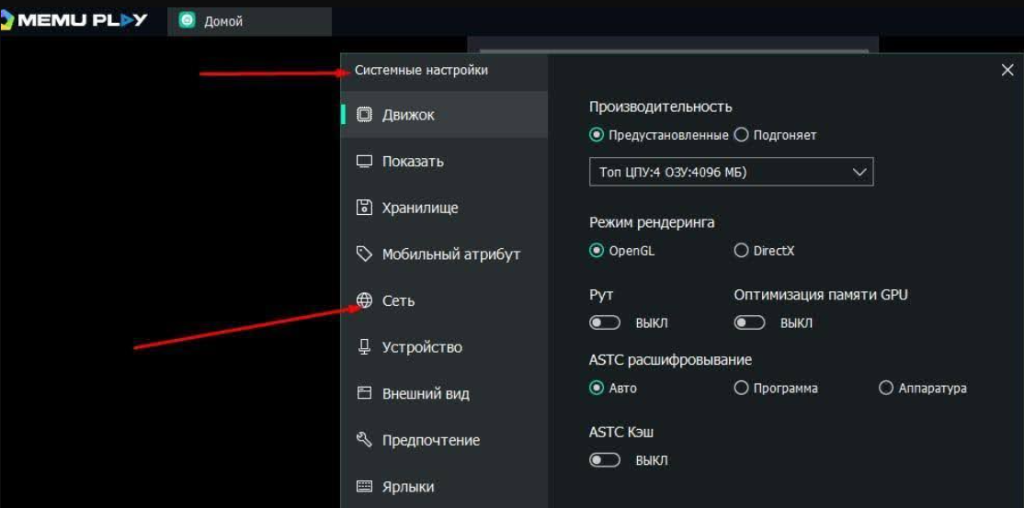
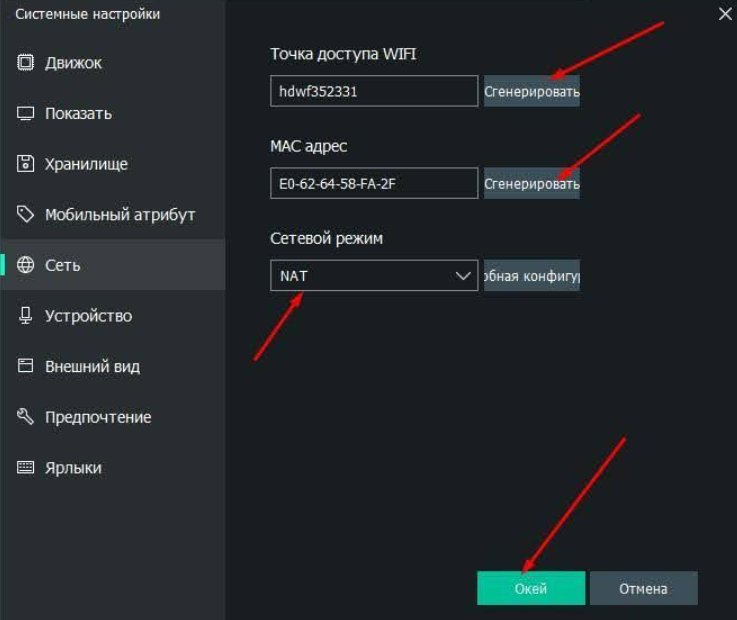
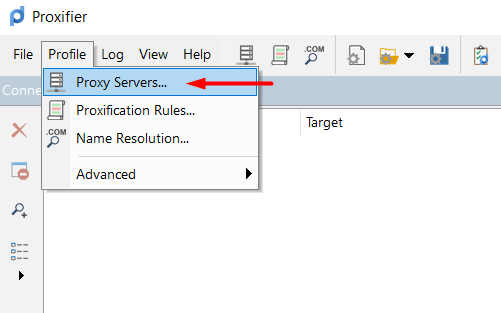
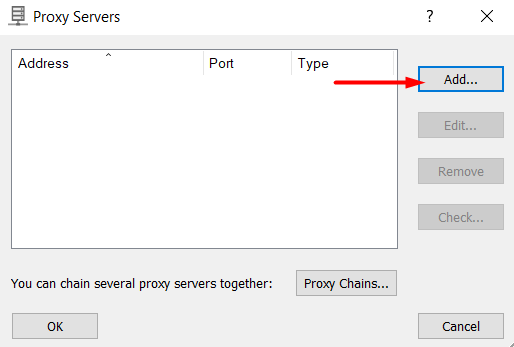
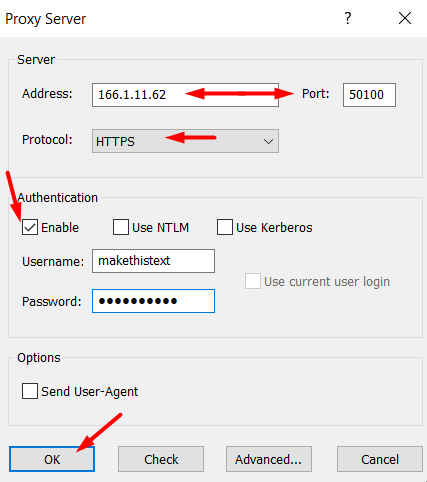
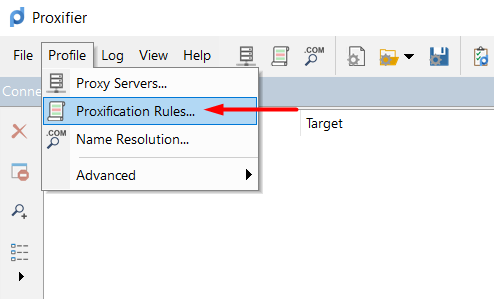
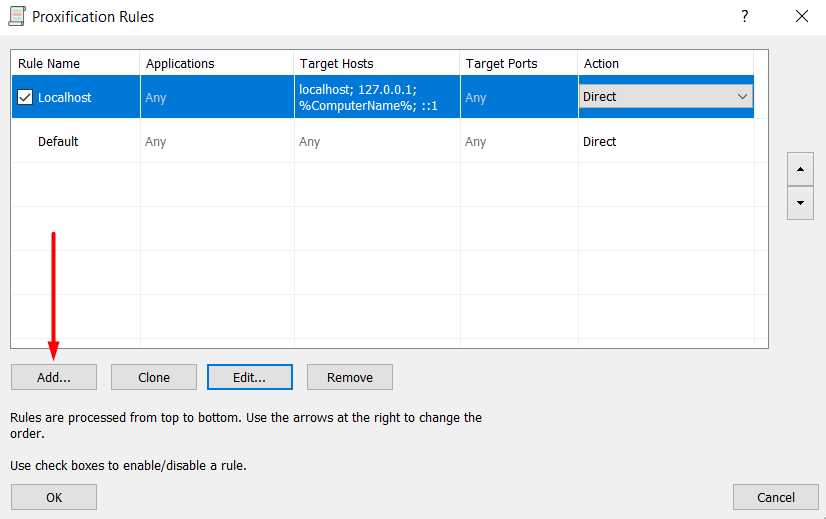
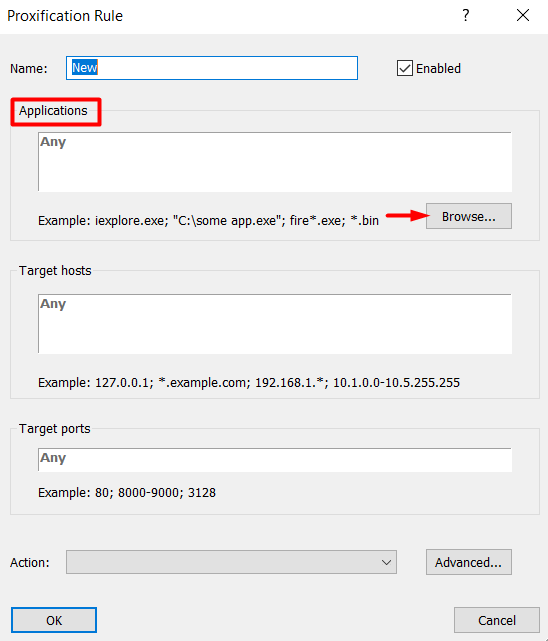

В заключении отметим, что эмуляторы Android, такие как Memu, часто используются разработчиками приложений и игр для проверки и отладки своих продуктов на различных версиях Android, а также при разных разрешениях экрана. Часто программное обеспечение скачивается геймерами, которые предпочитают играть на больших мониторах или ноутбуках. Особенно хорошо игровой эмулятор Android PC проявляет себя в масштабных играх с качественной графикой.
Комментарии: 0